
- Автор Lynn Donovan [email protected].
- Public 2023-12-15 23:50.
- Акыркы өзгөртүү 2025-01-22 17:32.
Excel үчүн Power Pivot кошумчасын иштетиңиз
- Файл > Жолдор > Кошумчаларга өтүңүз.
- Башкаруу кутучасында COM Кошумчалары> Өтүү дегенди басыңыз.
- Microsoft Office текшериңиз Power Pivot кутучасын, анан OK чыкылдатыңыз. Эгер сизде башка версиялар болсо Power Pivot кошумчасы орнотулган болсо, ал версиялар COM Кошумчаларынын тизмесинде да көрсөтүлгөн. тандоону унутпаңыз Power Pivot үчүн кошумча Excel .
Андан тышкары, Excelде PowerPivotту кантип колдонсом болот?
Аны колдонуудан мурун аны иштетишиңиз керек
- Excelди ачыңыз.
- Файл > Жолдор тандаңыз.
- Кошумчаларды тандаңыз.
- Башкаруу ачылуучу менюну тандап, андан кийин COM кошумчаларын тандаңыз.
- Барууну тандаңыз.
- Excel үчүн Microsoft Power Pivot тандаңыз.
- OK тандаңыз. Power Pivot өтмөгү Excelге кошулду.
пивот стол менен Powerpivot ортосунда кандай айырма бар? Негизги Power Pivot ортосундагы айырма жана Excel болсо, сиз анын үстүндө иштөө менен татаалыраак маалымат моделин түзө аласыз Power Pivot ичинде терезе. Келгиле, кээ бир тапшырмаларды салыштырып көрөлү. Дайындарды импорттоо башкача ири корпоративдик маалымат базалары, жалпыга ачык маалымат каналдары, электрондук жадыбалдар жана компьютериңиздеги текст файлдары сыяктуу булактар.
Ошо сыяктуу эле, Excel 2010 үчүн PowerPivot программасын кантип жүктөп алам?
Баштоо Excel 2010 . Файл менюсунда Ачуу чыкылдатыңыз. Көргүңүз келген үлгү файлын ачыңыз. Иш китебине киргизилген маалыматтарды көрүү үчүн чыкылдатыңыз PowerPivot боюнча терезени ишке киргизүү PowerPivot өтмөк.
Powerpivot канча сапты иштете алат?
Бул жерде "чектөөлөр" сизде болушу мүмкүн 2, 147, 483, 647 бул "Маалымат базасындагы" таблицалар жана ал таблицалардын ар биринде максимум болушу мүмкүн 2, 147, 483, 647 мамычалар жана 1, 999, 999, 997 катар.
Сунушталууда:
Word 2010до карап чыгуу панелинен кантип кутулсам болот?

Карап чыгуу куралдар панелин жашыруу Карап чыгуу куралдар тилкесин жашыруу үчүн, көрүнгөн куралдар панелин оң баскыч менен чыкылдатып, аны тандоо үчүн "Карап чыгууну" тандаңыз
Excel 2010до календарды кантип түзөм?

Excelде жеткиликтүү алдын ала жасалган шаблонду кантип колдонуу керек: Файл > Жаңы дегенди басыңыз. Издөө талаасына Календарды териңиз. Сиз ар кандай варианттарды көрөсүз, бирок бул мисал үчүн Ар бир жылдын бир айлык календарын чыкылдатып, "Түзүү" баскычын чыкылдатыңыз
Excel 2010до иш китебин бөлүшүүнү кантип жокко чыгарам?

Төмөнкү кадамдар менен бөлүшүүнү өчүрө аласыз: Тасмадагы Карап чыгуу өтмөгүн көрсөтүңүз. Changesgroup.Excel иш китебин бөлүшүү диалог кутусун көрсөтөт. Өзгөртүүлөргө уруксат берүү кутучасын тазалаңыз. OK басыңыз
Excel 2010до шилтемелерди кантип тапсам болот?

Формулаларда колдонулган шилтемелерди табуу Табуу жана алмаштыруу диалогун ачуу үчүн Ctrl+F басыңыз. Options дегенди басыңыз. Эмнени табуу кутусуна киргизиңиз. Ичинде кутучада Иш китебин чыкылдатыңыз. Издөө кутучасында Формулалар дегенди басыңыз. Баарын табуу чыкылдатыңыз. Көрсөтүлгөн тизме кутучасында, камтылган формулалар үчүн Формула тилкесин караңыз
Excel 2010до CSV файлын кантип ачсам болот?
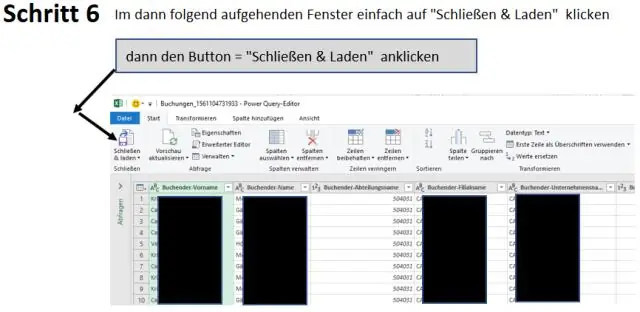
Excelде CSV файлын кантип ачуу керек? Жаңы Excel документин ачып, Маалымат өтмөгүнө өтүңүз. "Тексттен" чыкылдатыңыз. Ачкыңыз келген CSV файлына өтүңүз жана "Импорт" баскычын басыңыз. Жаңы ачылган терезеден "Чектелген" дегенди тандаңыз. Андан кийин "Кийинки" баскычын басыңыз. Бөлгүчтүн түрүнүн жанындагы кутучаны белгилеңиз - көпчүлүк учурда бул чекиттүү үтүр же үтүр. "Бүтүрүү" баскычын чыкылдатыңыз
